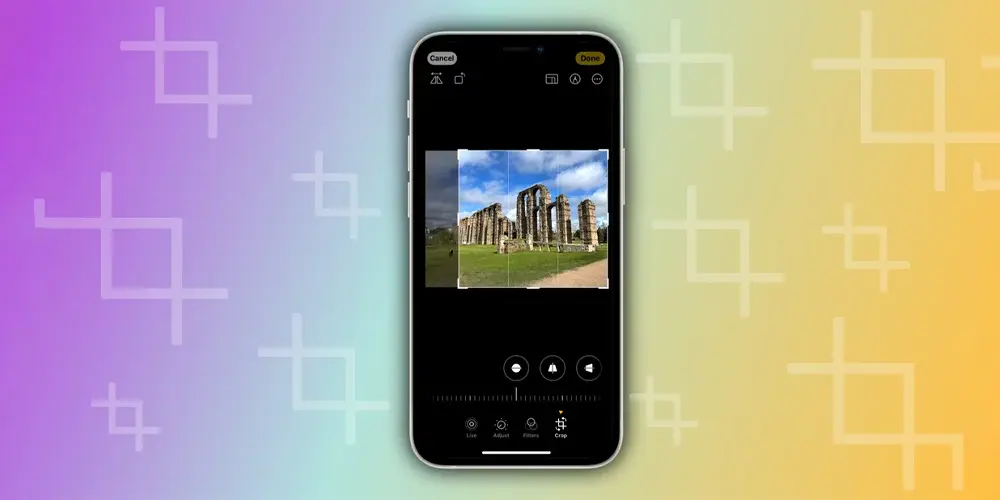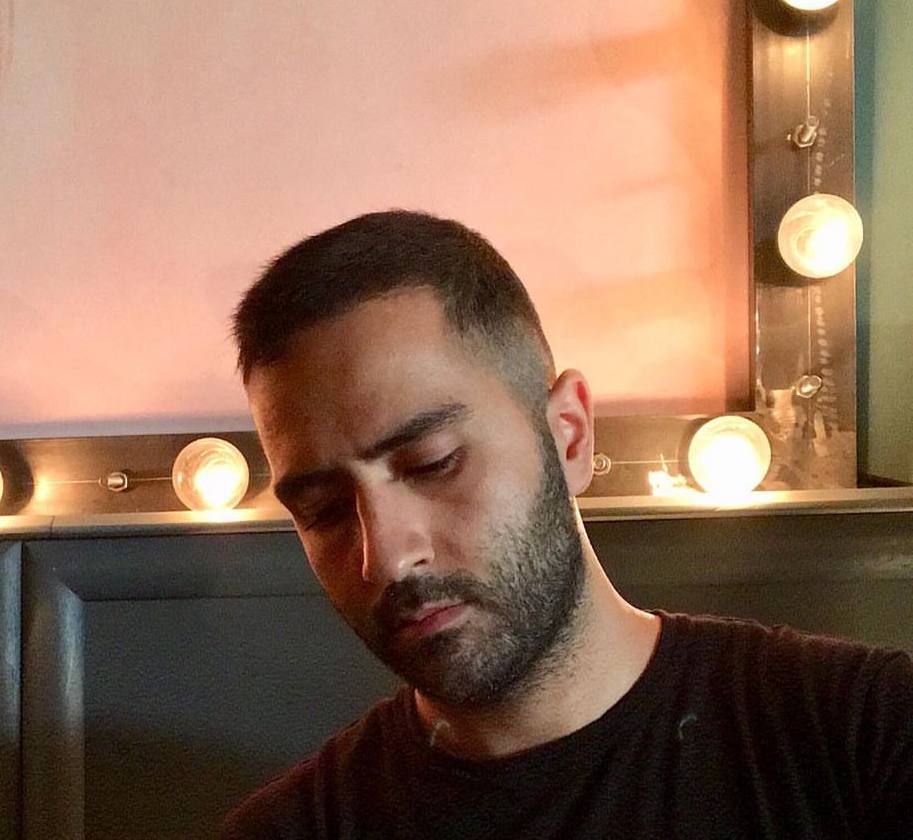برش عکس ها در آیفون و آیپد یکی از قابلیتهای اساسی و کاربردی اپلیکیشن Photos در IOS است که به شما کمک میکند تا شکل و ابعاد عکسهایتان را به آسانی تغییر دهید. در این مطلب، نحوهی برش عکس ها در آیفون و آیپد را به شما آموزش میدهیم. با ما همراه باشید تا بتوانید از این ویژگی خوب استفاده کنید.
نحوه برش عکس ها در آیفون و آیپد و اپلیکیشن Photos
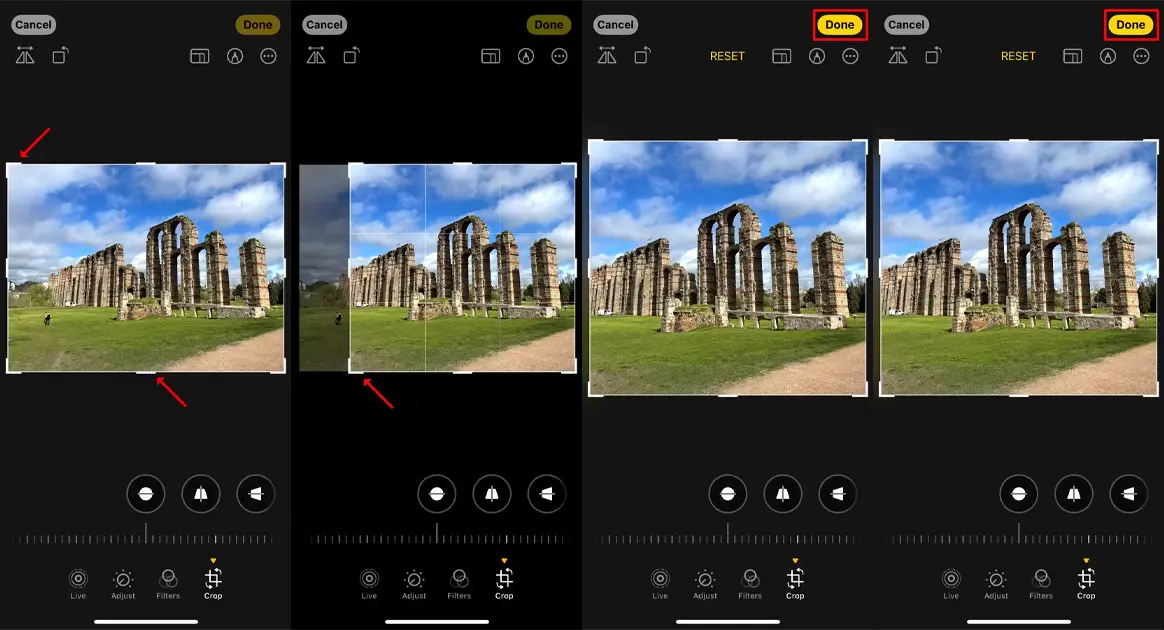
برای شروع، اپلیکیشن Photos را در آیفون یا آیپد خود باز کنید و به عکسی که میخواهید برش دهید بروید. در گوشهی بالای سمت راست، روی دکمه “Edit” ضربه بزنید. این کار شما را به قسمت ویرایش عکس میبرد. در نوار ابزار پایین، روی دکمه برش ضربه بزنید.
یک قاب سفید رنگ دور عکس ظاهر میشود که چهار گوشه آن برجسته شده است. برای برش عکس ها در آیفون و آیپد، از هر گوشه یا لبهی قاب سفید، بکشید و رها کنید. همچنین میتوانید از وسط تصویر بکشید و رها کنید تا آن را در داخل قاب جابجا کنید، یا با استفاده از دو انگشت آن را بزرگ یا کوچک کنید. این کار را میتوانید از تمامی گوشهها انجام دهید.
انگشت خود را بردارید تا تصویر برشخورده را ببینید. وقتی راضی شدید، روی دکمه “Done” ضربه بزنید تا تصویر برشخورده ذخیره شود. حالا میتوانید عکس را با استفاده از دکمه اشتراکگذاری در نوار ابزار پایین با دوستانتان به اشتراک بگذارید یا نسخهی برشخورده را در library خود نگه دارید.
نحوه برش عکس ها در آیفون و آیپد با یک نسبت معین
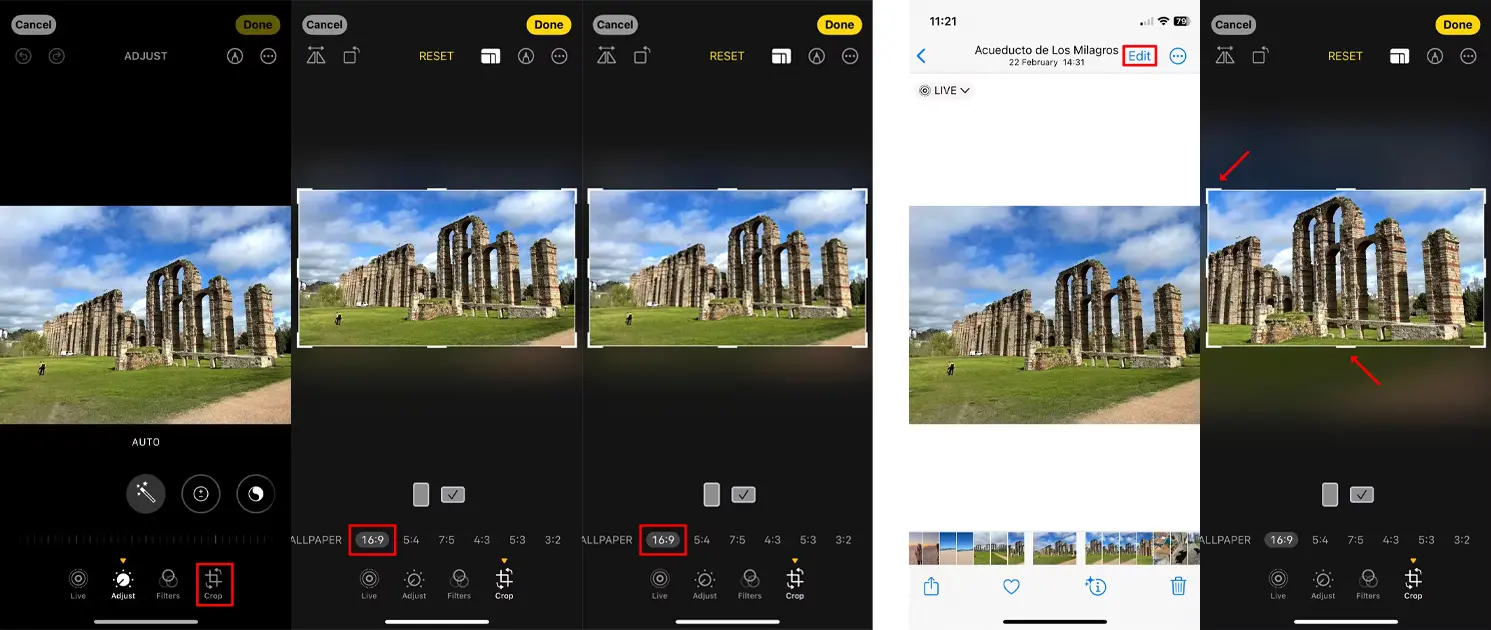
میتوانید عکسها را با استفاده از یک نسبت معین نیز برش دهید. این ویژگی زمانی مفید است که نیاز دارید عکس به یک مربع کامل یا یک نسبت رایج دیگر تبدیل شود. برای این کار، پس از زدن دکمه برش روی دکمه نسبت تصویر در نوار ابزار بالا ضربه بزنید.
حال میتوانید نسبت تصویری که میخواهید را با کشیدن انگشت در پایین صفحه انتخاب کنید. گزینههایی مانند مربع، 4:3، 16:9 و غیره را خواهید دید دقت داشته باشید که نسبتها ممکن است در حالت پرتره برعکس باشند. همچنین میتوانید نسبت تصویر اصلی را حفظ کنید، آزادانه برش دهید یا بین حالتهای پرتره و منظره جابجا شوید. حتی پس از انتخاب نسبت تصویر، میتوانید به برش عکس ادامه دهید. تفاوت این است که اکنون نسبت تصویر قفل شده است. وقتی ابعاد مناسب بود، روی دکمه “Done” ضربه بزنید تا تصویر برشخورده ذخیره شود.
نحوه بازگردانی برش عکس ها در آیفون و آیپد
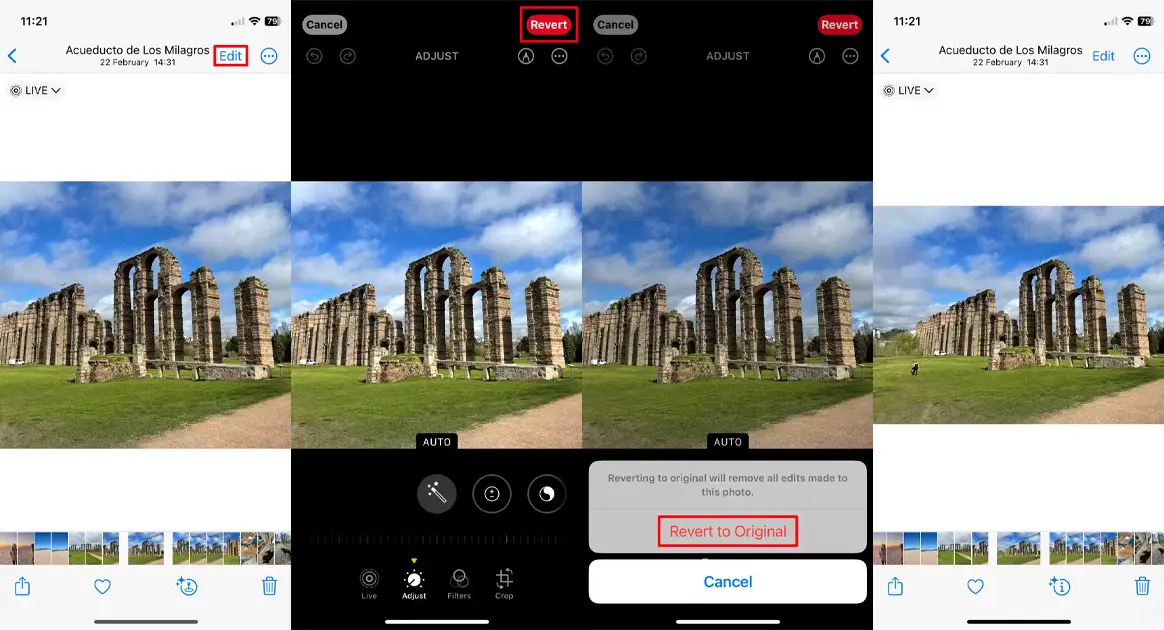
همه ویرایشهایی که در اپلیکیشن Photos انجام دادهاید قابلیت بازگشت به حالت اولیه را دارند. این به این معنی است که میتوانید هر عکسی را به حالت اصلیاش بازگردانید اگر تغییر یا ویرایش اولیه را روی دستگاه خود انجام داده باشید. اگر میخواهید عکسی که به تازگی برش دادهاید را بازگردانید دوباره عکس را در اپلیکیشن Photos باز کنید.
روی دکمه “Edit” در گوشهی بالا سمت راست ضربه بزنید. سپس روی دکمه قرمز”Revert” ضربه بزنید. در پنجرهی پاپآپ، گزینه “Revert to Original” را انتخاب کنید.
تمام شد. عکس به حالت اولیهاش بازمیگردد.
سخن آخر
اپل همواره سعی کرده تا ویژگیهای زیادی را برای گوشی و آیپد ارائه دهد. برش عکس ها در آیفون و آیپد تنها یکی از قابلیتهای ویرایشی در اپلیکیشن Photos است. شما میتوانید با استفاده از فیلترها، تنظیمات و حتی چرخاندن عکسها، ویرایس عکسها را بسیار حرفهایتر انجام دهید. همه اینها بدون نیاز به نصب اپلیکیشنهای شخص ثالث هم امکانپذیر است. امیدواریم این راهنما به شما کمک کند تا از قابلیتهای اپلیکیشن Photos نهایت استفاده را ببرید.
سوالات متداول
آیا میتوانم بعد از برش عکس ها در آیفون و آیپد، نسخه اصلی آن را نگه دارم؟
بله، تمامی ویرایشها در اپلیکیشن Photos قابلیت بازگشت به حالت اولیه را دارند. دقت داشته باشید که این عکسها باید با گوشی خودتان ویرایش شده باشد و اگر با گوشی دیگری ویرایش و ارسال شود نمیتوانید آن را به حالت اولیه بازگردانید.
چگونه میتوانم عکس برشخورده را با دوستانم به اشتراک بگذارم؟
پس از ذخیره عکس برشخورده، میتوانید با استفاده از دکمه Share در نوار ابزار پایین، عکس را با دوستانتان به اشتراک بگذارید.